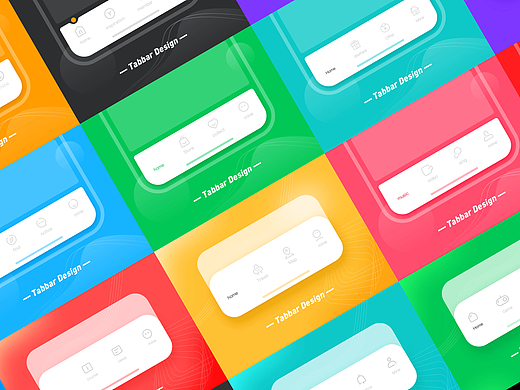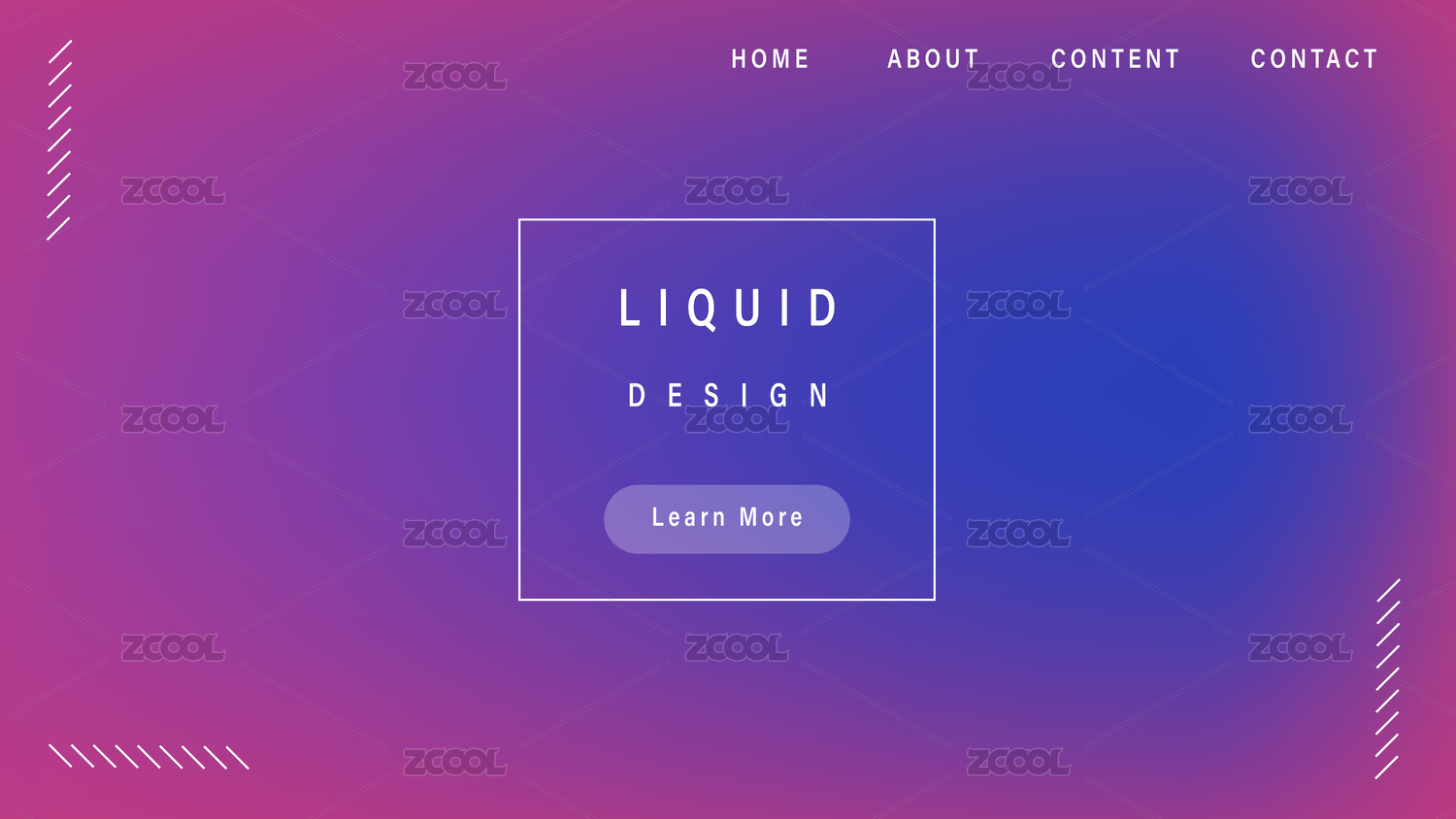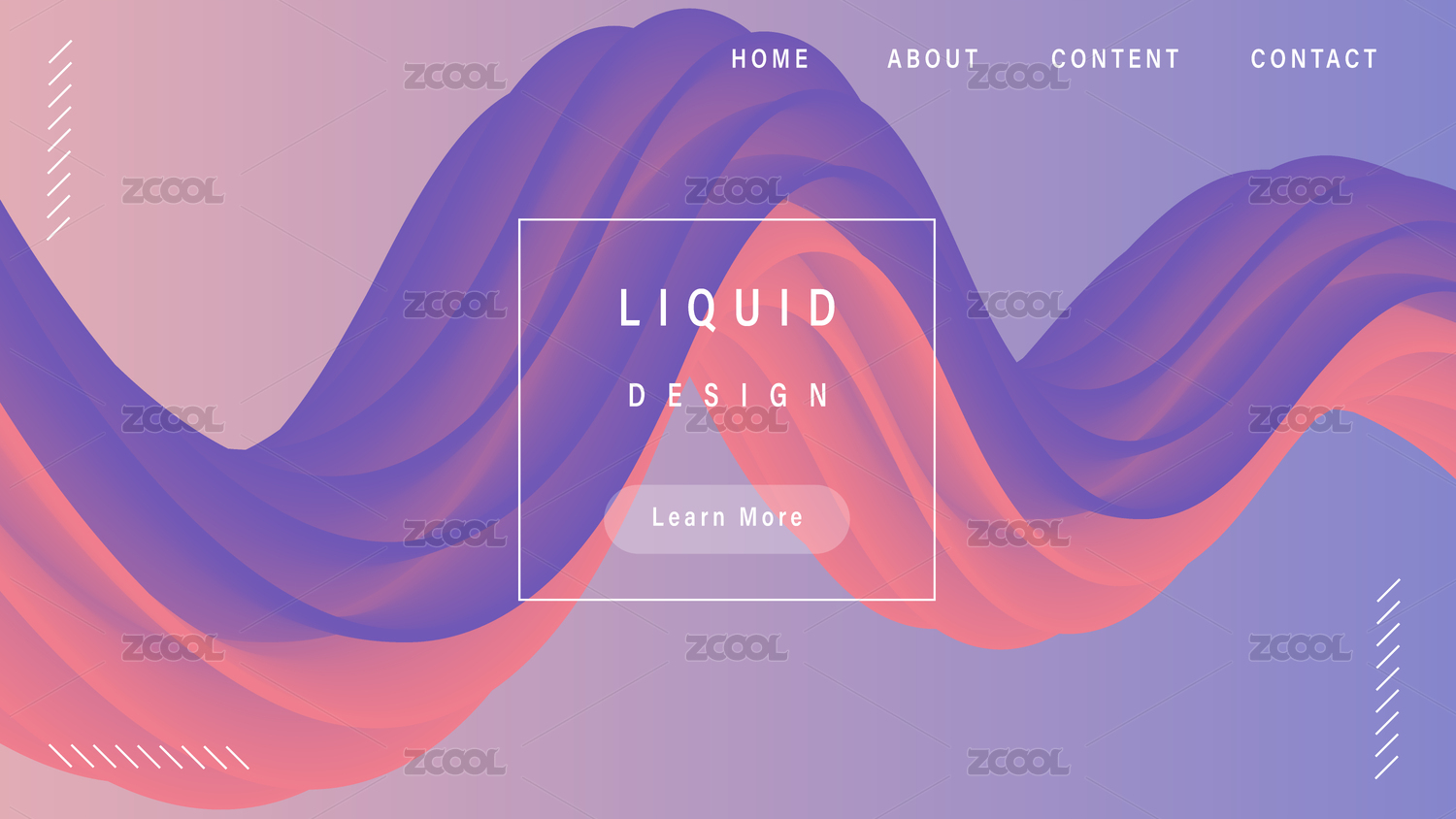动效教程 | 5 分钟快速制作弹跳加载小动画
哈喽,各位酷友,好久木有分享动效相关的教程啦,今天给大家分享一个5分钟快速制作弹跳加载动画教程,希望对你有所帮助。
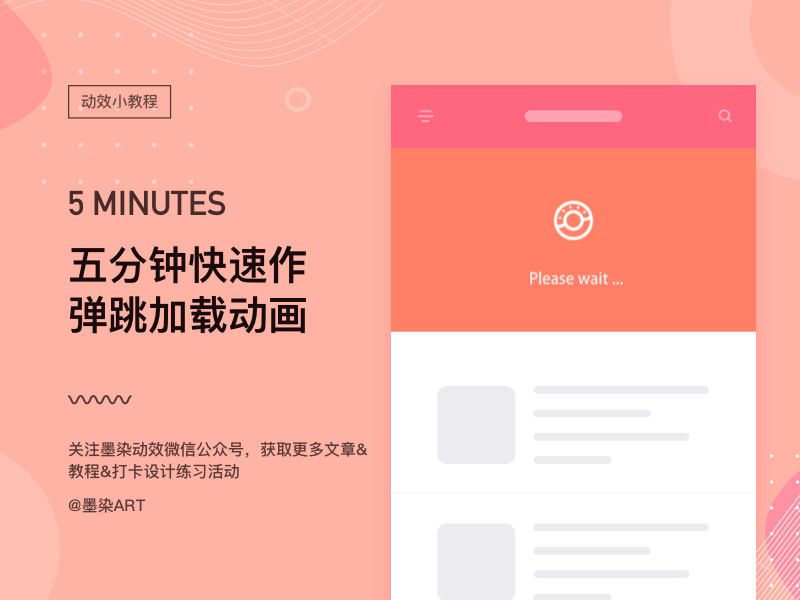
前言
今天墨染哥教你如何5分钟快速制作一个弹跳的加载小动画,如下图所示,这个小动画要快速做出来,需要解决解决两个技术难点,第一个是食物图标的弹跳,第二个是文本的弹跳。
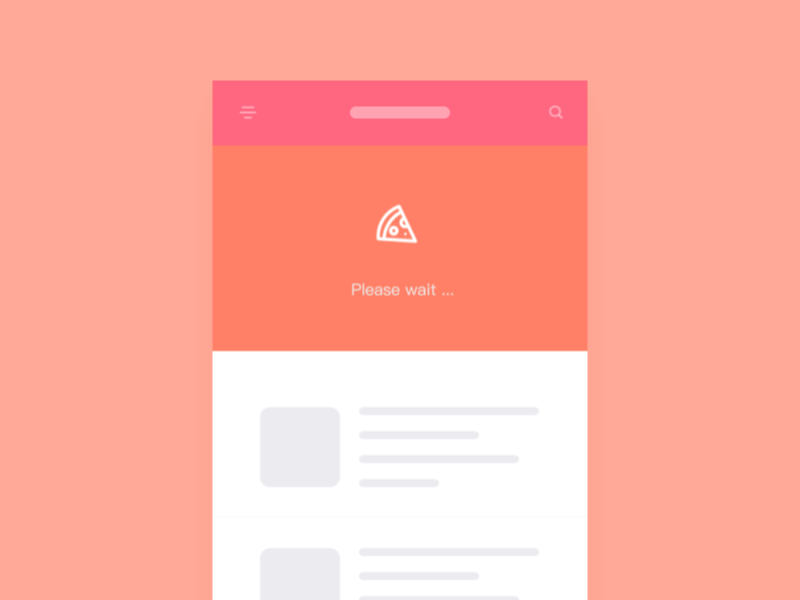
食物图标的弹跳
话不多说,先看看食物图标的弹跳怎么做,可以看到其实就是一个简单的位移动画,难的地方是节奏的调整。
详细思路如下:
1、将食物图标做一个预合成,依次排列,一个图标只出现一秒钟。(这样做预合成的目的是减少K帧,等下我们可以给整个预合成做位移动画即可。)
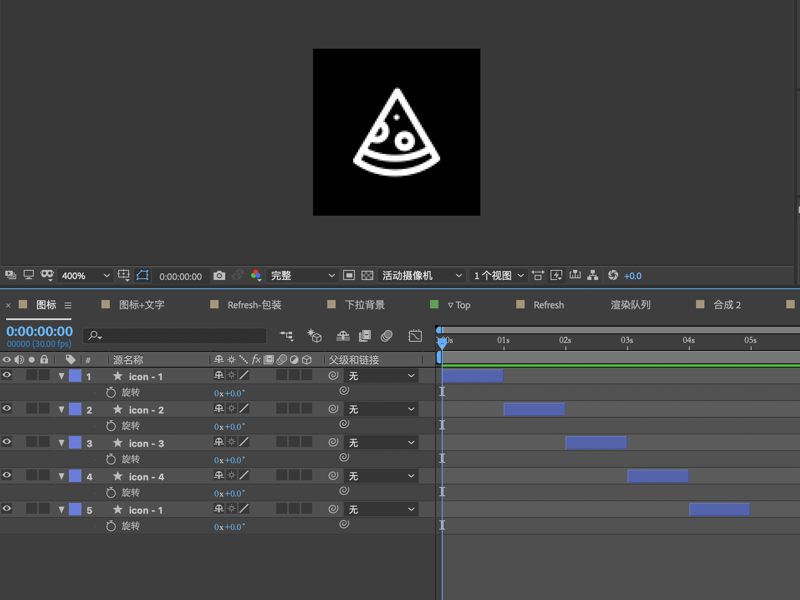
2、现在给整个图标的预合成做上下运动的动画,直接K位置关键帧即可。

默认效果是下图这样子的。
有木有觉得很僵硬?这是因为没有调节动效节奏的问题,正常的弹跳应该是落下的时候加速,弹起的时候减速。
3、此时我们要调节关键帧的节奏了,看好了,这里有个进阶小技巧。选中这些在顶点位置的关键帧,然后 Alt + 鼠标左键双击关键帧,弹出关键帧速度调节窗口,将速度调为0,影响为80,即可快速做出弹跳动画。
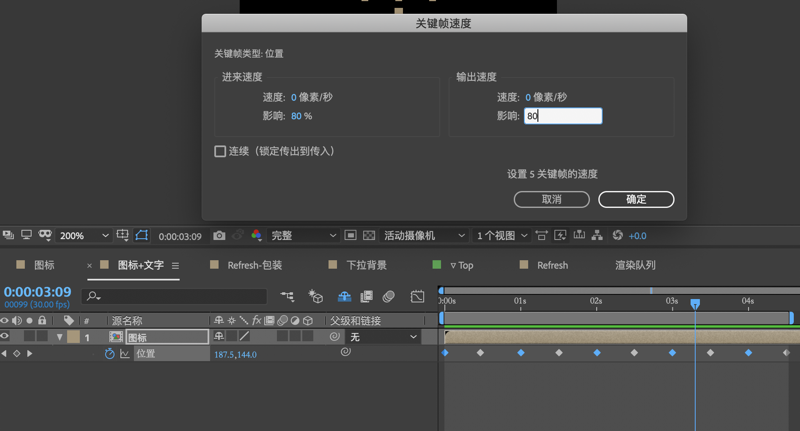
调节完节奏之后,是不是看起来舒服多了?
4、给预合成加一个旋转动画。

So,图标的弹跳动画就搞定了。
文本的弹跳
1、这里先敲上一段文本。然后开启对称网格、网格( 在AE内绘制图形时,开启这两个选项绘制的图形会更加精准,也更方便绘制哦 )。
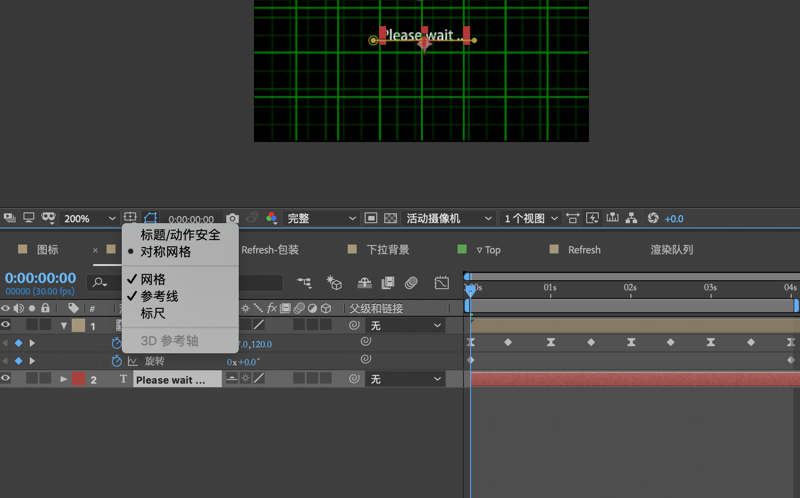
2、选中文本图层,用钢笔工具绘制一条蒙版路径,并使用钢笔工具的的添加锚点工具,在蒙版路径中间的位置上加多一个锚点,并拉出控制手柄,方便等下调节路径做动画。
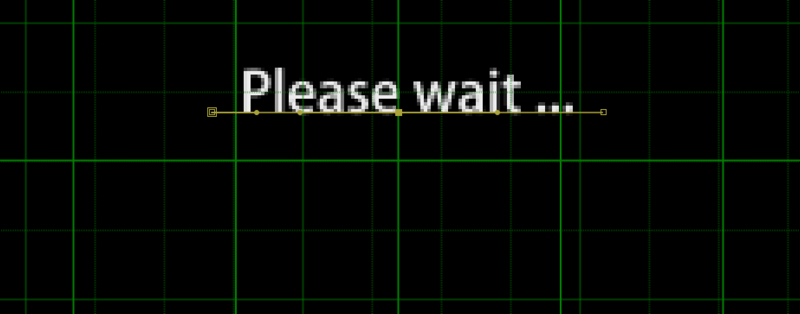
3、展开文本属性,在路径选项里面,选择刚刚绘制的蒙版路径。
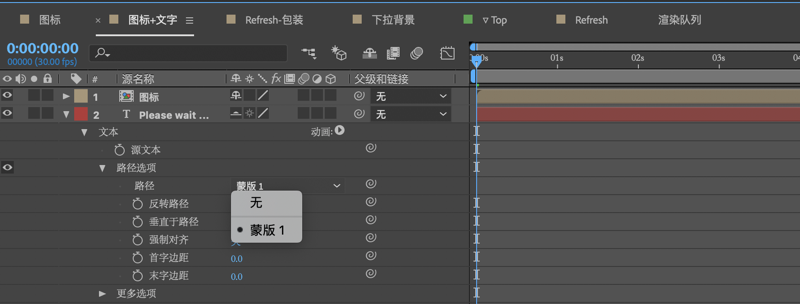
4、根据图标弹跳的节奏,给蒙版路径K帧,调节向上向下弯曲,做成弹跳的文本。
做完一个弹跳之后,可以复制关键帧到下一个位置即可。
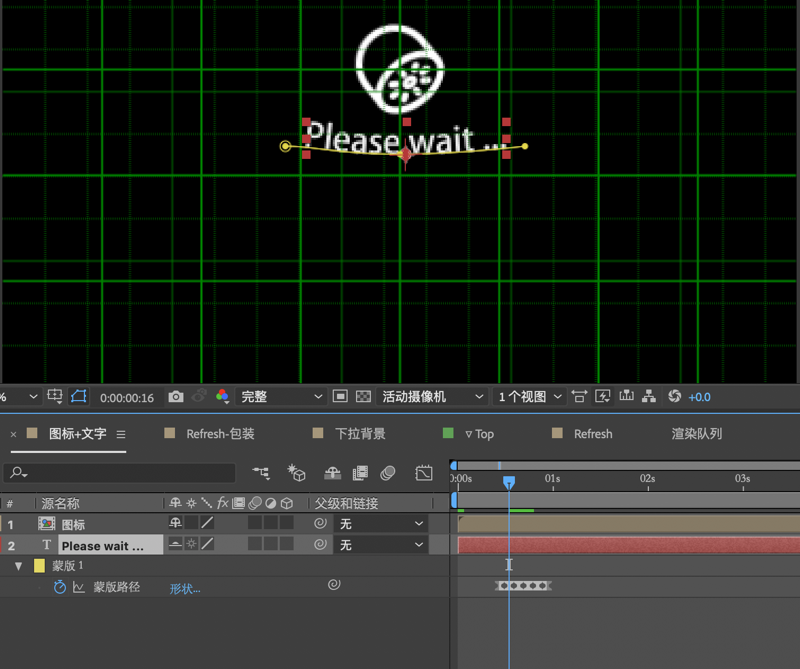
文本动画最终效果如下:
有木有很Q弹的感觉? 弹弹弹,弹走鱼尾纹~
加上图标的弹跳动画,最终效果如下:
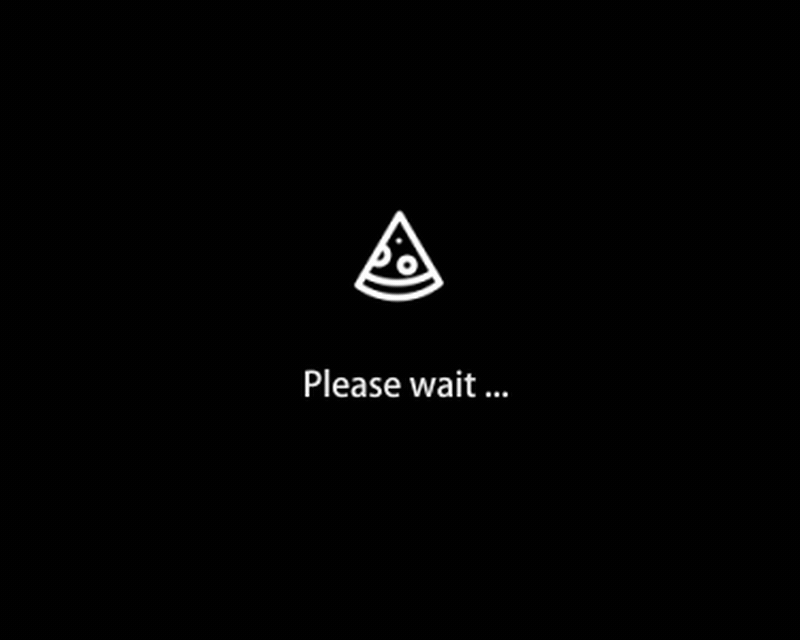
好了,最后,我们再整体包装一下,一个简单的加载动画作品就诞生了~~
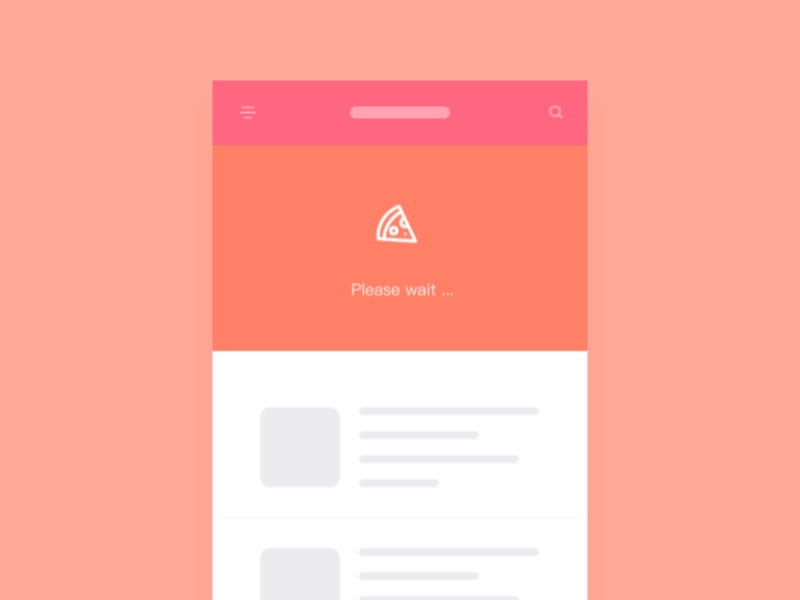
最后
好了,这个小教程到这里就结束啦,希望可以帮到你,喜欢的话,来个一键三连。欢迎大家做完练习私聊我,发我看看做的效果哦~~
最后,附上我的源文件一份,有需要的可以直接在站酷这里下载哦~~
点赞破300,我们下一个教程见~~~
作者:墨染ART
本文由 @墨染ART 原创发布于站酷。未经许可,禁止转载。